360浏览器怎么卸载-360浏览器卸载步骤
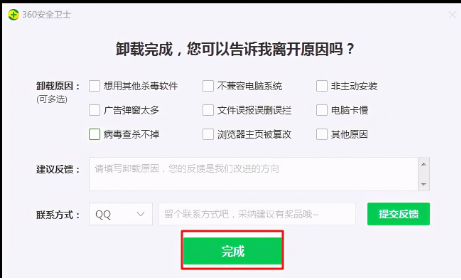
卸载360浏览器的方法如下:
### 方法一:通过控制面板卸载
1. **打开控制面板**:
- 在Windows 10中,按下 `Win + R` 键,输入 `appwiz.cpl` 并按回车键。
- 在Windows 7中,按下 `Win + R` 键,输入 `control` 并按回车键。
2. **找到360浏览器**:
- 在“程序”或“应用”列表中找到“360浏览器”或“360极速浏览器”。
3. **卸载程序**:
- 右键点击“360浏览器”,选择“卸载”或“删除”。
- 按照提示完成卸载过程。
### 方法二:通过文件夹卸载
1. **打开文件资源管理器**:
- 按下 `Win + E` 键。
2. **找到360浏览器安装目录**:
- 通常情况下,360浏览器的安装目录是 `C:\Program Files (x86)\360\Browser` 或 `C:\Program Files\360\Browser`。
3. **运行卸载程序**:
- 找到名为“uninst.exe”或“卸载.exe”的文件,双击运行。
- 按照提示完成卸载过程。
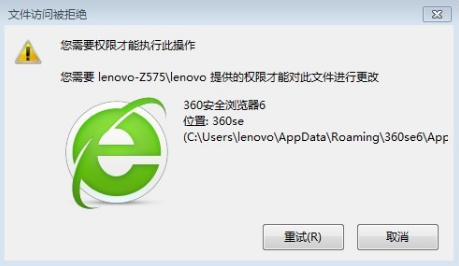
### 方法三:使用第三方卸载工具
1. **下载并安装第三方卸载工具**:
- 例如:Revo Uninstaller、IObit Uninstaller等。
2. **运行卸载工具**:
- 打开卸载工具,找到已安装的“360浏览器”。
- 点击“卸载”按钮,按照提示完成卸载过程。
### 方法四:通过命令提示符卸载
1. **打开命令提示符**:
- 按下 `Win + R` 键,输入 `cmd` 并按回车键。
2. **导航到安装目录**:
- 输入 `cd C:\Program Files (x86)\360\Browser` 或 `cd C:\Program Files\360\Browser` 并按回车键。
3. **运行卸载命令**:
- 输入 `uninst.exe` 或 `卸载.exe` 并按回车键。
- 按照提示完成卸载过程。
### 注意事项
- 卸载过程中可能需要管理员权限,请确保你有足够的权限进行操作。
- 卸载完成后,建议清理一下残留的文件和注册表项,以确保彻底卸载。
希望这些方法能帮助你成功卸载360浏览器。
大米软件园版权声明:以上内容均为本站原创,未经允许不得转载!










